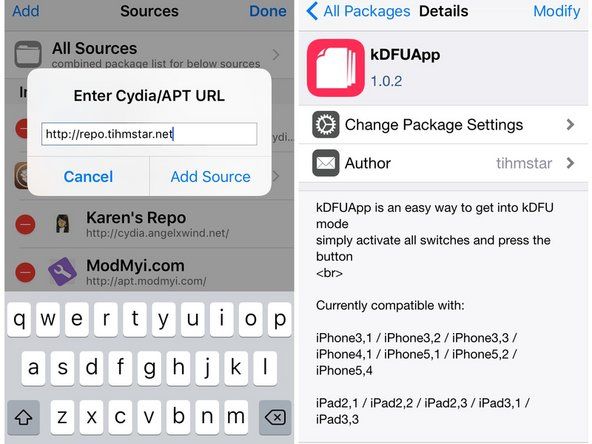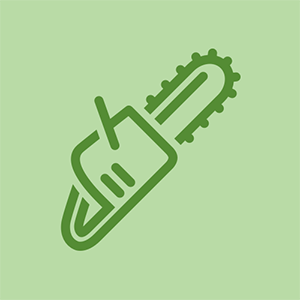Asus X540S-XX174T
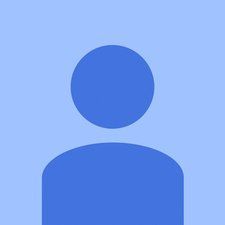
Rappresentante: 1
Postato: 28/01/2017
Ciao,
Quindi fondamentalmente guardo un video di YouTube ieri sera quando il mio laptop si è bloccato. Lo schermo si è bloccato insieme al suono e non è stato possibile spegnerlo. È rimasto fermo per circa 10 minuti prima di avviare una procedura di spegnimento. Si è riavviato di nuovo bene, quindi spegnilo e lascialo fino ad oggi, ma all'accensione arriva fino alla schermata blu di Windows 10, inizia a lampeggiare in nero e non arriva fino alla schermata della password. Posso entrare in BOIS ma non posso farci nient'altro. Quando l'ho riacceso la scorsa notte, ho controllato brevemente il registro delle prestazioni. Ha menzionato una sorta di guasto hardware, e forse qualcosa di simile allo schermo, ma non ha prestato molta attenzione perché pensavo di essere ancora in grado di vederlo. Tutte le idee prima di chiamarle. Sono ancora un paio di mesi all'interno della sua garanzia.
Grazie molto,
Jamie
Ciao,
Hai provato a collegare un monitor esterno?
Hai provato ad avviarlo in 'modalità provvisoria' per vedere se si avvia correttamente?
Può anche essere prudente leggere gli eventuali messaggi, poiché sono lì per aiutarti in caso di problemi.
Dove sono in esecuzione programmi mentre ciò accade, in background o sulla barra delle applicazioni? Hai un overclock attivo?
cambia il colore della retroilluminazione della tastiera come laptop
Ciao, grazie per le risposte.
Ho fatto una buona ricerca prima di postare ma non sono riuscito a trovare nulla di simile ai miei problemi.
Non è possibile accedere alla modalità provvisoria solo nel BIOS, ma proverà a collegare un monitor esterno. Lo schermo va bene fino a quando non arriva allo schermo di Windows prima che lampeggi avanti e indietro tra lo schermo nero e blu. A volte l'immagine con l'orologio viene visualizzata brevemente nel mezzo. Nessun altro programma in esecuzione oltre a Internet Explorer, stava guardando video YT in 1080p quando si è bloccato.
Ciao,
Se lo schermo del BIOS è OK, sembra un problema con il driver grafico poiché Windows non è stato ancora caricato perché lo schermo del BIOS funzioni e lo schermo funziona correttamente.
pedale del freno duro prima di avviare la macchina
Un modo per entrare in modalità di ripristino è avviare il laptop e quindi, quando inizia ad avviarsi in Windows, (attendere alcuni secondi o più affinché l'avvio proceda un po ') forzare l'arresto tenendo premuto il pulsante di accensione fino a quando non si spegne. Fallo 3 volte di seguito, ad esempio avvia l'arresto della forza di avvio, avvia l'arresto della forza di avvio, ecc.
al 3 ° tentativo dovrebbe avviarsi nel menu dell'ambiente di ripristino di Windows.
Seleziona Risoluzione dei problemi> Avanzate> Impostazioni di avvio di Windows> attiva la modalità provvisoria.
Ciao,
Molte grazie per questo. Ha funzionato e ho scelto di entrare in modalità provvisoria, ma ora ho solo uno schermo vuoto. Devo riavviare?
1 risposta
 | Rappresentante: 316.1k |
Ciao,
Buone notizie! Sono contento che tu abbia ricominciato
Ci scusiamo per il ritardo nella risposta. Differenza di fuso orario suppongo, sono GMT +8 ore.
I seguenti sono solo suggerimenti precauzionali prima di provare a fare qualsiasi diagnosi del problema.
1. Investire in un'unità flash USB da 8 GB e creare un'unità USB di ripristino Win 10 (si spera che non venga mai utilizzata). Ci vuole circa 1 ora. per creare dal tuo laptop. Vai a Pannello di controllo> Ripristino. (Il modo rapido per accedere al pannello di controllo è premere il tasto Win + il tasto x insieme dal desktop, apparirà la casella delle opzioni trova il collegamento al pannello di controllo). L'unità USB deve essere aggiornata solo se la versione di Win 10 cambia (vedi Cronologia degli aggiornamenti in Impostazioni> Aggiornamenti per verificare quale versione è installata. (Penso che la corrente sia la 1607). Questa USB funzionerà con qualsiasi PC con Windows 10. Non farlo. perderlo!
Insieme a ciò, modificare anche l'ordine di avvio nel BIOS del laptop per rendere USB la prima opzione all'avvio con l'HDD come seconda. Rallenterà marginalmente l'avvio, ma almeno ti consentirà di inserire l'USB di ripristino da cui avviare invece del 3 metodo di riavvio forzato sopra. In alternativa, lascialo così com'è ma ricorda che dovrai modificare la priorità dell'ordine di avvio per utilizzare l'unità USB.
2. Veramente bene che tu abbia creato un punto di ripristino (così tanti non lo fanno), ma controlla che i punti di ripristino vengano creati automaticamente. Per qualche motivo Win 10 non lo fa per impostazione predefinita. Vai a Pannello di controllo> Ripristino> Configura punti di ripristino e assicurati che l'unità C: sia accesa.
3. Dato che si tratta di un nuovo laptop, l'HDD dovrebbe essere OK e forse erano dati danneggiati. Puoi ancora eseguire il controllo del disco HDD per dimostrarlo (a meno che non sia un SSD, non preoccuparti).
4. Inoltre, se hai un buon A / V in esecuzione, i virus non dovrebbero essere il problema. Potresti voler verificare la presenza di malware anche se Windows lo fa comunque ogni mese.
5. Verificare manualmente la presenza di eventuali aggiornamenti di Windows solo per assicurarsi che il laptop sia nuovamente aggiornato. Vai su Impostazioni> Aggiornamenti.
6. Vai al Visualizzatore eventi (tasto Win + tasto x Link al visualizzatore eventi) e controlla gli eventi in quel momento o subito dopo il problema è iniziato, potrebbero esserci molte cose dopo il tempo effettivo a causa dei tuoi sforzi per risolverlo.
7. Se tutti i controlli si dimostrano negativi, si spera che sia stato solo un 'problema tecnico' e non accadrà di nuovo, ma almeno se lo fa sei meglio preparato per questo.
Se prende nota di quale programma era in esecuzione (ad es. Quale browser stavi utilizzando) e qualsiasi altra cosa che potrebbe essere pertinente ecc. In modo che forse sarà qualcosa a cui prestare attenzione.
Mi dispiace di non poter essere più d'aiuto. In un certo senso è meglio se qualcosa è fallito in modo permanente, puoi diagnosticare ciò che sta e non sta accadendo ma se va bene, come nel tuo caso, mentre potrebbero essere solo dati corrotti e ciò non è dimostrato, purtroppo a meno che tu non possa effettivamente fallo accadere, dovrai aspettare e vedere.
Ciao,
Ottimo consiglio amico mio. Lo sto usando solo ora e tutto sembra funzionare bene. Mi sono assicurato che il mio AV sia aggiornato. Per inciso, non ho mai avuto un programma di scansione in atto, quindi non ho scansionato in circa 5 mesi, quindi forse parte del problema. Fatto e controllo HDD e tutto va bene anche lì. Tutti gli aggiornamenti di Windows sono presenti e aggiornati. Nessun nuovo rapporto sul rendimento negativo. Farò tutti gli altri controlli che hai menzionato e creerò un'unità di ripristino di Windows. Ma per ora (tocca il legno) tutto sembra filare liscio.
Ancora molte grazie per il tuo aiuto. Non sono minimamente esperto di computer e ho pochissima simpatia tecnologica, quindi molto soddisfatto dei risultati. Hai dato più aiuto e informazioni pertinenti rispetto ai miei presunti amici informatici.
Auguro a tutti voi il miglior amico,
Jamie
Ciao @jamo
Grazie e tutto il meglio anche a te.
Una cosa riguarda un programma di scansione A / V. È molto utile averlo in posizione, Teoricamente poiché l'A / V è in esecuzione tutto il tempo, dovrebbe avvisarti del fatto che potrebbe esserci un problema. L'unico modo in cui questo potrebbe non funzionare è se un virus sconosciuto (per l'A / V che è) è installato nel computer. Scivolerà oltre l'A / V e rimarrà inosservato e potrebbe causare problemi fino a quando le definizioni dei virus A / V non saranno state aggiornate per includere le 'nuove' informazioni sui virus e una scansione avviata.
La fotocamera e la torcia di iPhone 7 non funzionano
Non sono sicuro che il tuo A / V lo faccia, ma molti A / V aggiornano le loro tabelle di informazioni sulle definizioni dei virus prima di avviare una scansione in modo che la scansione sia un controllo 'aggiornato'. Potresti voler vedere come si comporta il tuo quando si avvia una scansione, si è aggiornato prima? Se funziona, va bene, ma in caso contrario è anche importante assicurarsi che l'opzione di aggiornamento automatico per l'A / V sia abilitata in modo che anche la scansione sia la più aggiornata e che dovrebbe essere rilevata in primo luogo a meno che non sia battere l'A / V ad esso. Gli A / V giocano sempre a recuperare, l'ingegnosità umana (se vuoi chiamarla così, forse la bastardaggine è meglio) è quello che è.
Godere!
Jamie Rutherford